Como gravar a jogabilidade do PS 4 para sites de mídia social com a qualidade original
Se você estava administrando um canal de gameplay, ou precisa compartilhá-lo com seus amigos, você deve gravar vídeos de gameplay PS4 / PS3 com alta qualidade. Na verdade, o PS4 fornece o método padrão para capturar os últimos 15 minutos de jogo por padrão. Mas quando quiser capturar um vídeo de jogo com a qualidade original, você pode aprender mais sobre como gravar um jogo de PS4 com facilidade neste artigo.


Parte 1: Gravador de jogo PS4 - Grave o jogo no PS4 com o computador
- Grave vídeos de jogo no PS3 / PS4 com a qualidade original.
- Adicione arquivos de facecam e áudio de microfone para o jogo.
- Recursos básicos de edição de vídeo para desenhar em vídeos e aplicar efeitos.
- Capture a jogabilidade e outras atividades no PS4.
Passo 1: Baixe e instale o gravador de tela PS4. Inicie o programa em seu computador. Você precisa de um cabo HDMI para conectar seu computador ao PS4 e à placa de captura. Certifique-se de que a jogabilidade do PS4 é capaz de projetar na tela do computador.

Passo 2: Vamos para Configurações para configurar a qualidade do vídeo para o jogo PS4. Para gravar os vídeos de alta qualidade, você pode selecionar o Resultado opção. Escolha o formato de vídeo, codec de vídeo, qualidade de vídeo, taxa de quadros, formato de áudio, qualidade de áudio e outros para o vídeo de saída.

etapa 3: Selecione os Gravador de video opção e personalizar o tamanho da tela para a janela de jogo do PS4. Habilite ambos Webcam opção e Microfone opção se você precisar ter um comentário para a gravação de vídeos de jogo PS4 para seus sites de mídia social.

Passo 4: Basta clicar no GRAVANDO antes de iniciar o capturador de jogos PS4. No caminho, você não precisa se preocupar com o espaço de armazenamento ou limitação de tempo para a gravação. Claro, você também pode tirar uma foto ou até mesmo desenhar nos vídeos para destacar a gravação.

Etapa 5: Clique no vermelho Pare botão para salvar a gravação do jogo PS4 no seu computador. Depois disso, você pode cortar o vídeo e editar a gravação. Se estiver satisfeito com o arquivo, você pode clicar no botão Salvar para salvá-lo para o canal de mídia social de acordo.

Nota: Quando você precisar editar os vídeos capturados do Play Station 4, você também pode adicioná-los aos editores de vídeo profissionais, que você pode Adicione uma Marca D'água, logotipo e outros elementos antes de compartilhar os vídeos no canal de mídia social em conformidade.
Parte 2: Como gravar vídeos de jogo no PS4 por meio da gravação integrada
Se você só precisa gravar um breve vídeo de jogo no PS4 / PS3, também pode aproveitar o recurso de gravação integrado diretamente. Por padrão, apenas os últimos 15 minutos serão gravados, ou então o espaço de armazenamento do PS4 / PS3 pode ficar lotado com a jogabilidade no PS4 / PS3.
Passo 1: Vá para o controlador PS4 e escolha o Compartilhar botão para abrir o Compartilhamento e transmissão cardápio. Ele permite que você grave a jogabilidade do PS4 por mais de 15 minutos quando você seleciona o Duração do videoclipe opção.
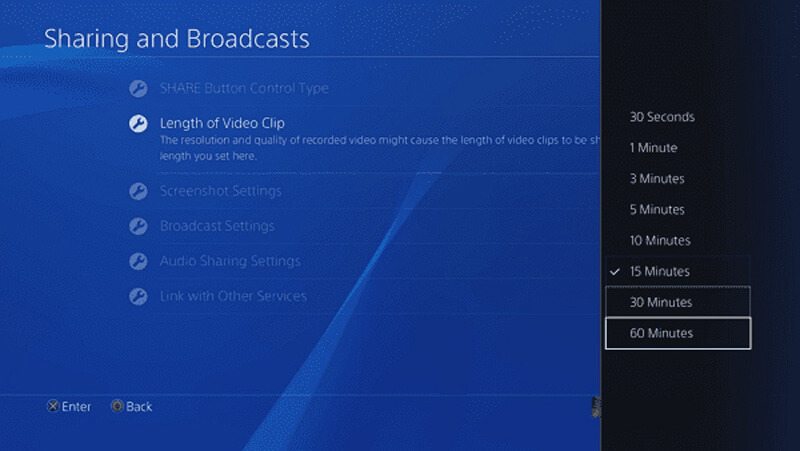
Passo 2: Voltar para o Compartilhamento e transmissão opção, você pode habilitar o microfone e a voz dos co-jogadores com o Compartilhe o áudio da festa opção do Configurações de compartilhamento de áudio cardápio.
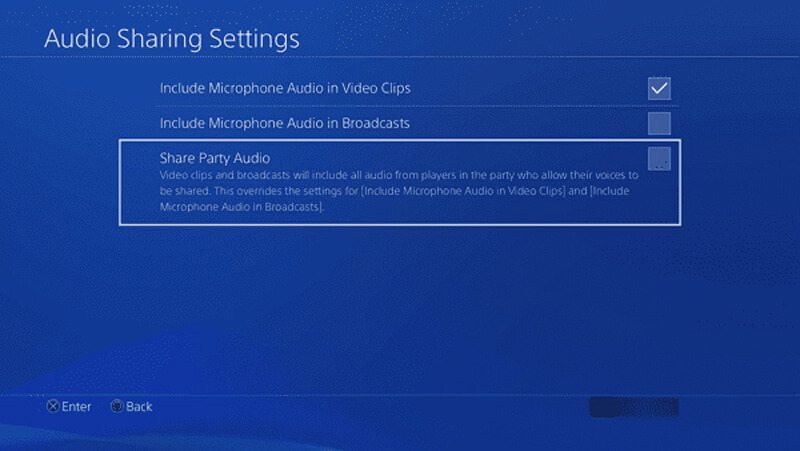
etapa 3: Depois disso, você pode começar a gravar o jogo no seu PS4 / PS3 automaticamente. Quando terminar todo o processo, você pode pressionar o Compartilhar botão no seu controlador e selecione o Salvar videoclipe botão.
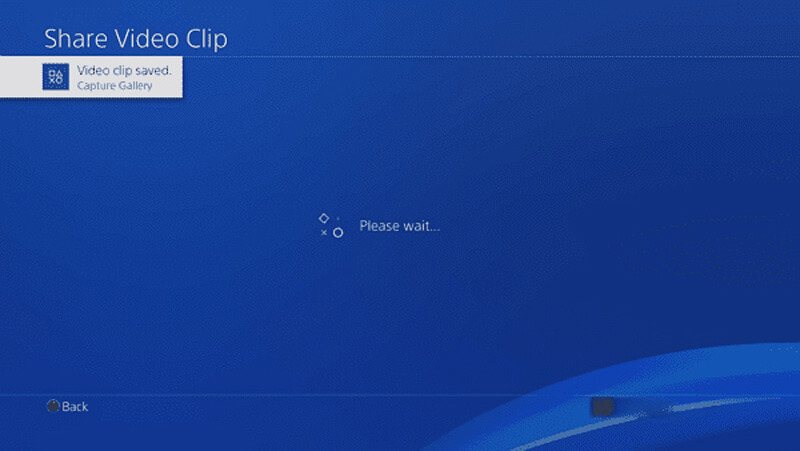
Passo 4: Vou ao Galeria de captura opção e selecione o jogo PS4 gravado e pressione o Opções botão no controlador para abrir um menu. Depois disso, você pode cortar o vídeo para o canal de mídia social.
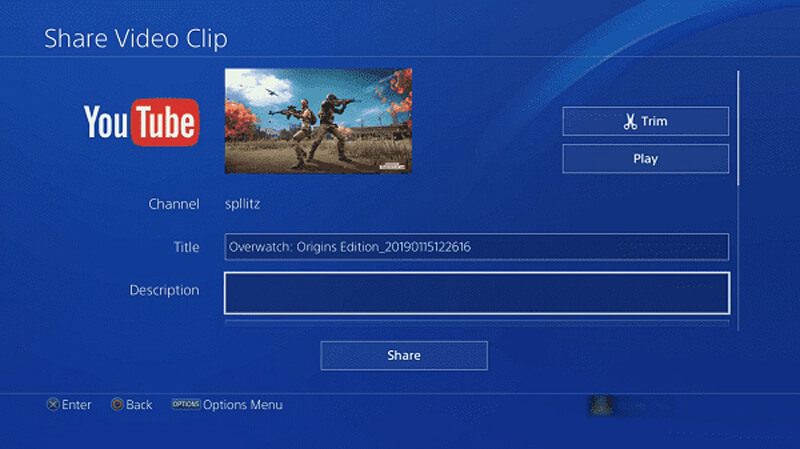
Etapa 5: Agora você pode compartilhar o vídeo do jogo PS4 gravado na sua conta de mídia social. Se você precisar de mais uma edição ou adicionar a facecam, terá que transferir os arquivos para um computador por meio de um cabo USB ou disco rígido externo.
Parte 3: Como capturar vídeos de jogo PS4 / PS3 com cartão de captura
Se você só precisa capturar a jogabilidade do PS4 para alguma finalidade comercial, a placa de captura deve ser uma boa opção que você pode levar em consideração. Basta pegar o PlayStation 4 e o Elgato Game Capture HD60, por exemplo. Você pode configurar a conexão e gravar o vídeo do jogo PS4 conforme abaixo.
Passo 1: Certifique-se de conectar seu PS4 ao seu aparelho de TV ou monitor via HDMI sem usar Elgato Game Capture HD60. Depois disso, você pode apenas verificar a jogabilidade no PS4 para projetar o vídeo do jogo do PS4 para o seu aparelho de TV.
Passo 2: Vou ao Configurações menu e escolha a seção Sistema de sua interface PS4. Desligue o Habilitar HDCP opção de capturar a jogabilidade do PS4 através do Elgato Game Capture HD60. Agora você pode iniciar o software para capturar o arquivo.
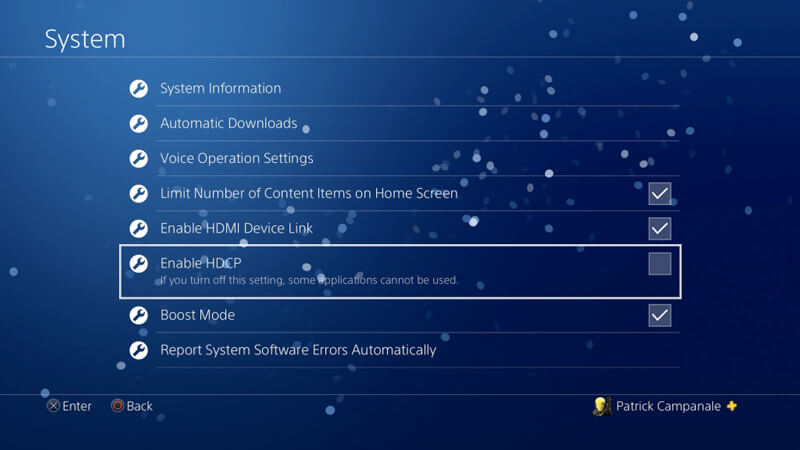
etapa 3: Para gravar arquivos de áudio, você precisa de um adaptador RCA de 3,5 mm e do cabo de ruptura do componente. Depois disso, você pode ir para o Configurações de captura no software Elgato Game Capture HD, e então você pode definir o Entrada de áudio para Áudio Analógicoou o codificador de sua escolha.
Passo 4: Depois disso, você pode criar uma nova conta no Twitch e autorizar o Game Capture HD a usar sua conta. Você pode baixar o software e clicar na opção Iniciar Gravação para capturar a jogabilidade do PS4 com a qualidade de vídeo original.
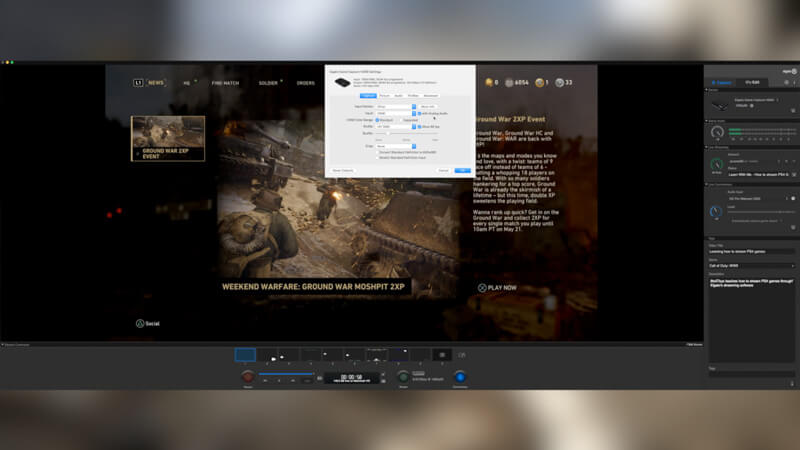
Nota: Deve ser muito mais complicado se você tiver que gravar os outros arquivos para o jogo. Principalmente quando você deseja utilizar alguns dispositivos profissionais, é necessário verificar as instruções antes de gravar o arquivo, como a webcam e o fone de ouvido.
Conclusão
Quando quiser gravar a jogabilidade do PS4 ou PS3, você pode aprender os 3 métodos eficientes para capturar vídeos de alta qualidade. O gravador de jogo PS4 profissional é um programa versátil para capturar vídeos, gravar áudio e adicionar câmera de vídeo. Além disso, você também pode usar o capturador de tela padrão ou até mesmo a placa de captura para obter o vídeo desejado. Se você tiver alguma dúvida sobre como gravar um vídeo de gameplay PS4 / PS3, pode compartilhar mais detalhes sobre os comentários no artigo.


